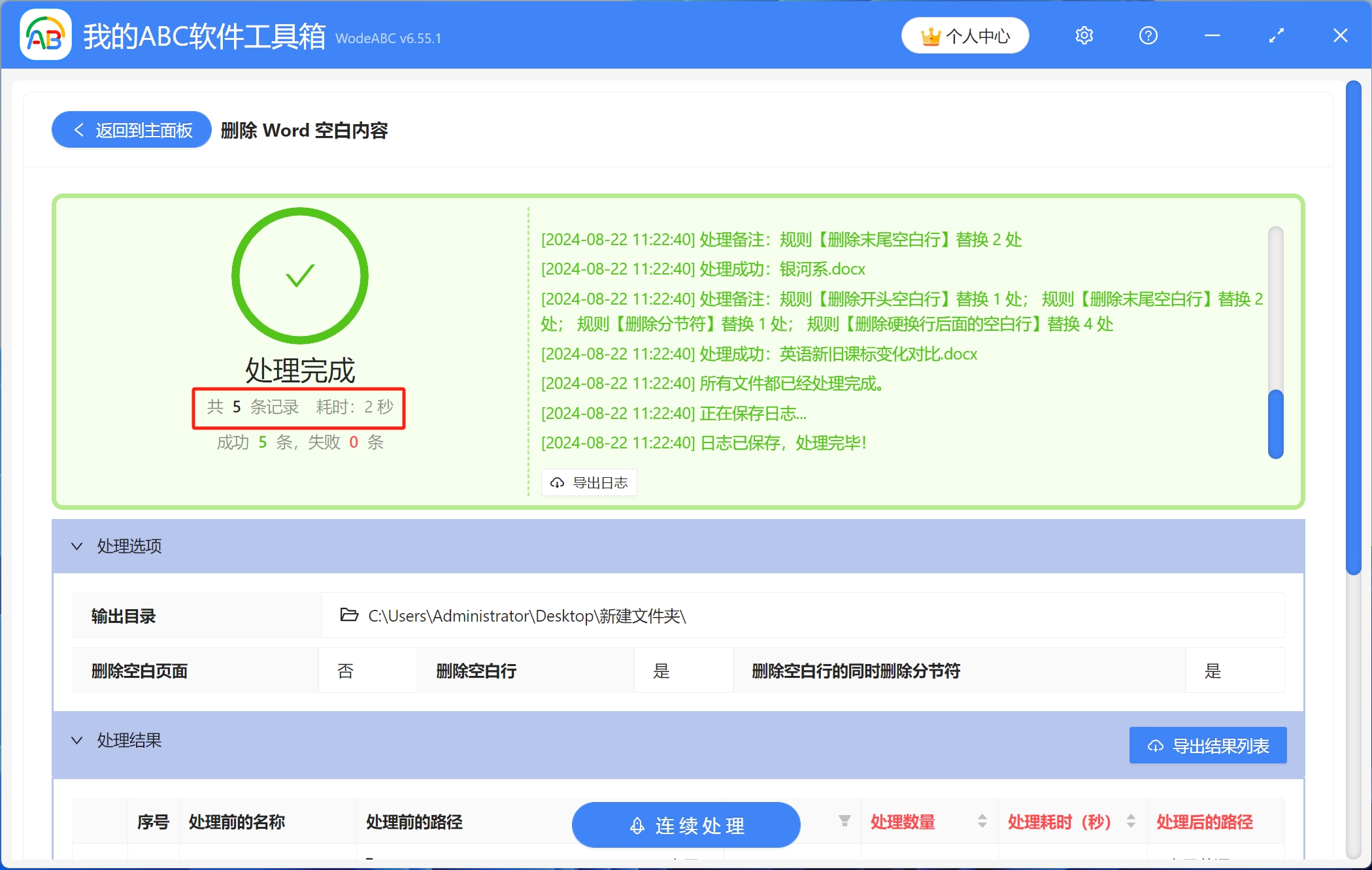在日常办公学习过程中,我们经常需要编辑Word文档。有时候我们会在网上下载,或者直接复制大量的文本粘贴到Word文档中,但是复制过来的内容总会有些小问题,比如,会在文档中发现许多多余的空行。这些空行不仅影响格式换乱,还影响Word文档整体排版的美观度。如果空白行不多,我们直接手动一个个删除即可,那如果文档数量较多,存在大量的空白行需要删除的情况下,手动删除不仅耗费时间,还容易出现错漏。那么,有没有一种快捷的方法可以批量删除这些空白行呢?答案是肯定的。下面,给大家介绍一种简单而高效的方法。
使用场景
当我们有很多个Word文档,包含大量的空白行,影响文档的排版和整体美观度,需要批量删除这些空白行,另外还可以同时删除多个Word文档中的空白页和分节符。
效果预览
处理前:
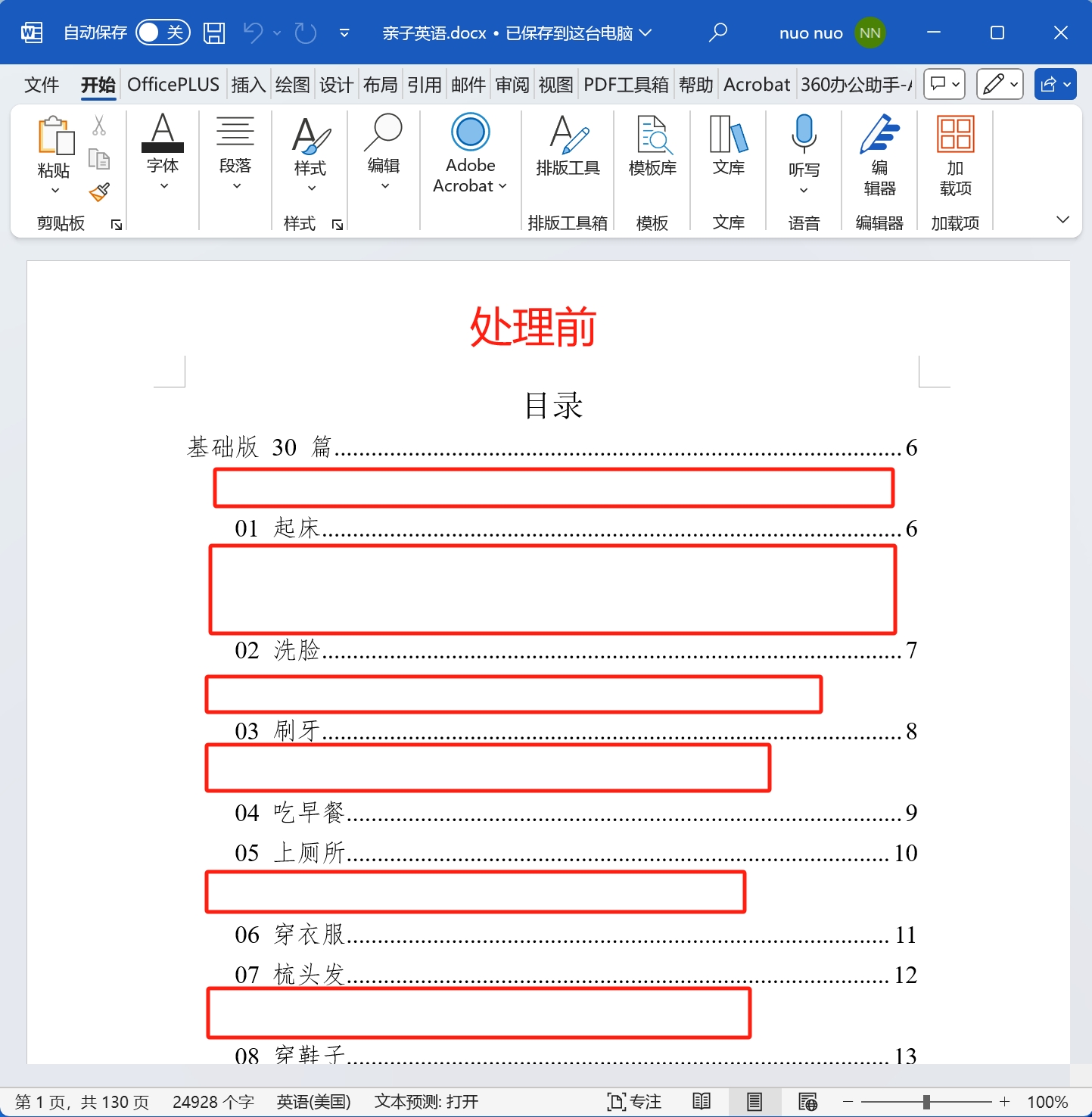
处理后:
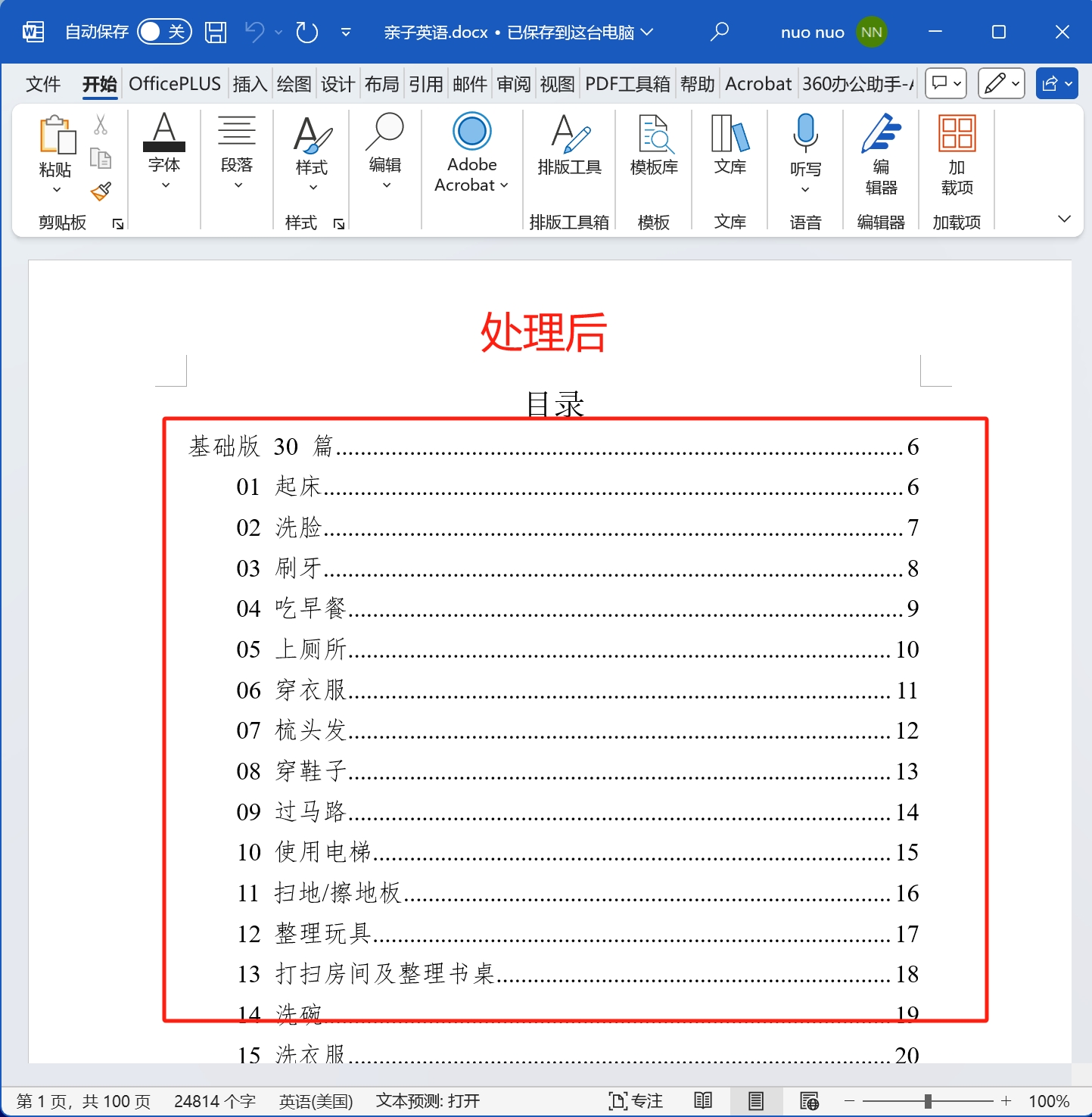
操作步骤
1.打开【我的ABC软件工具箱】,依次选择【文件内容】-【Word】-【删除Word空白内容】。
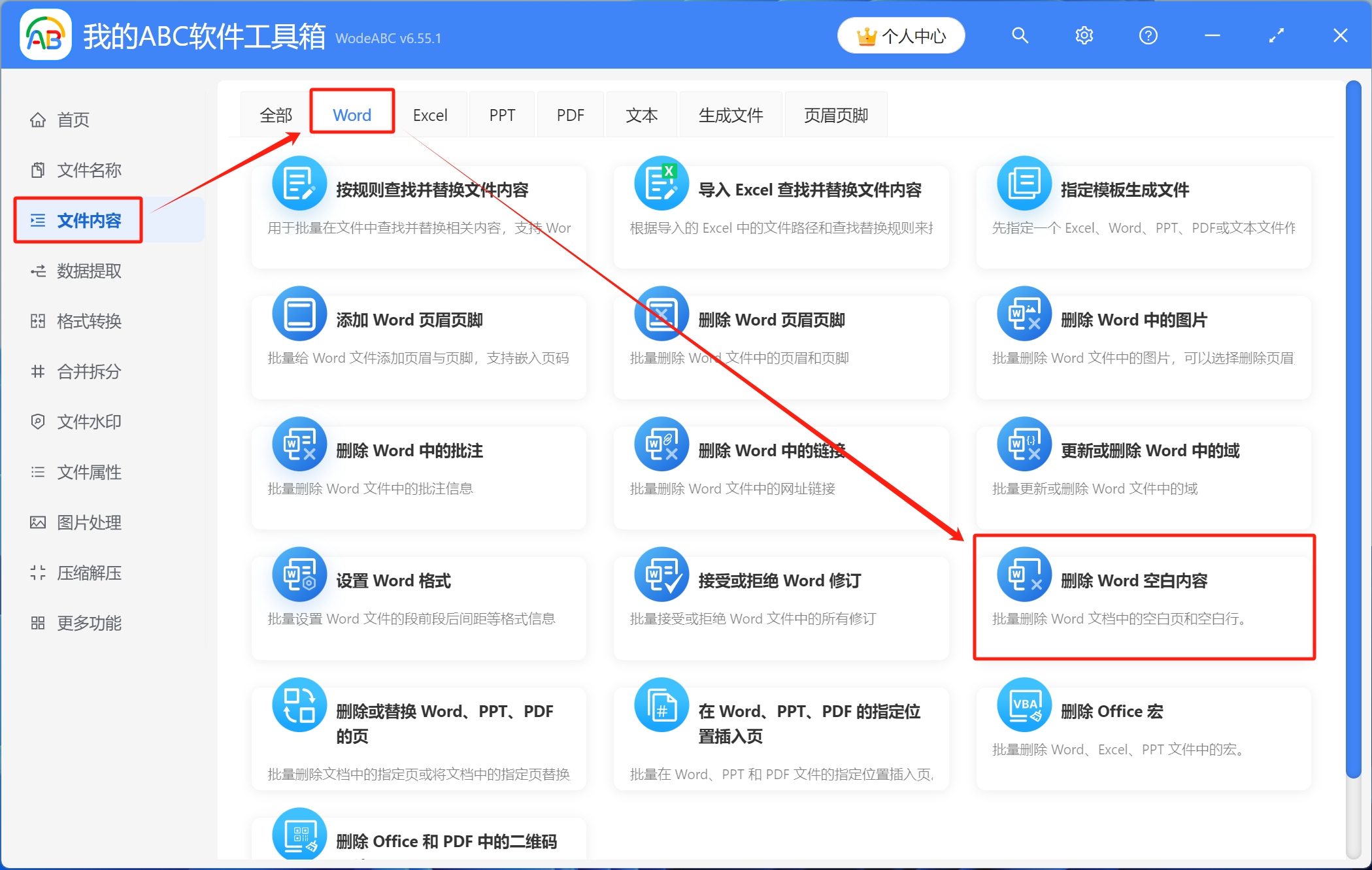
2.将需要删除空白行的Word文档导入工具箱,可以通过点击右上角添加文件、从文件夹中导入文件、直接将Word文档拖放到工具箱,这三种方式进行添加。
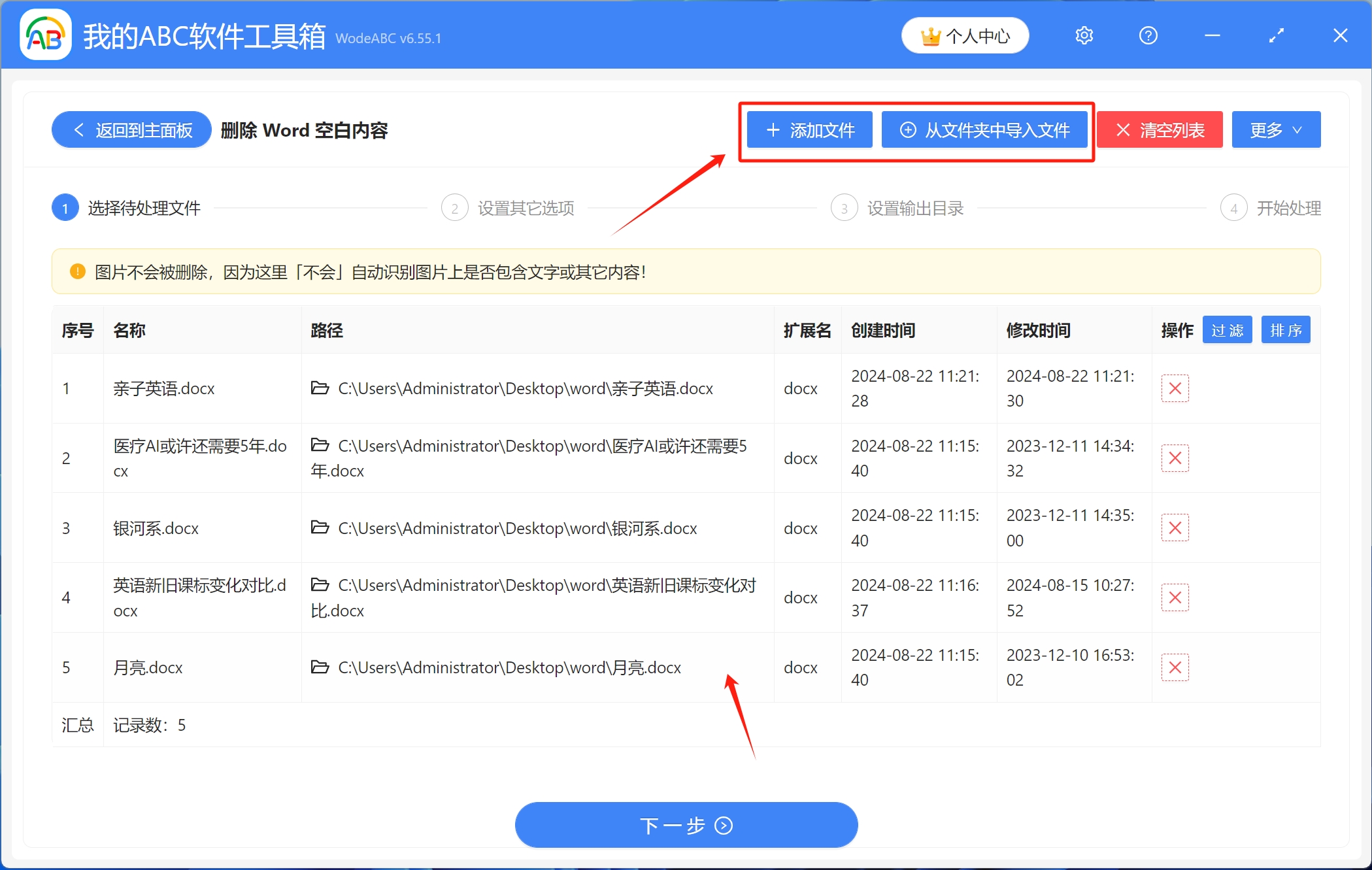
3.选择[删除空白行]-[删除空白行的同时删除分节符]。
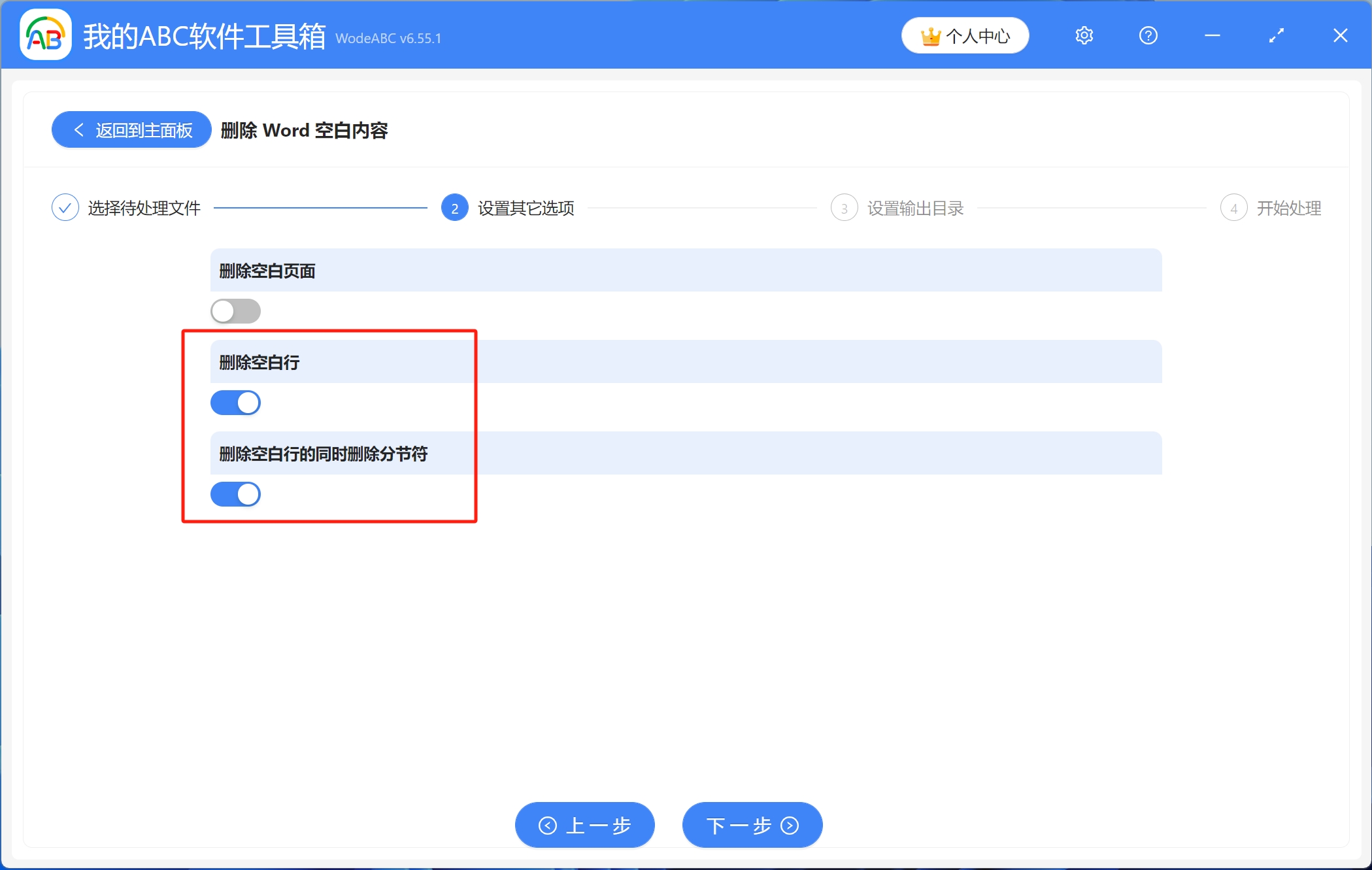
4.点击浏览,选择删除空白行后的Word文档保存路径,设置完成后,开始处理。
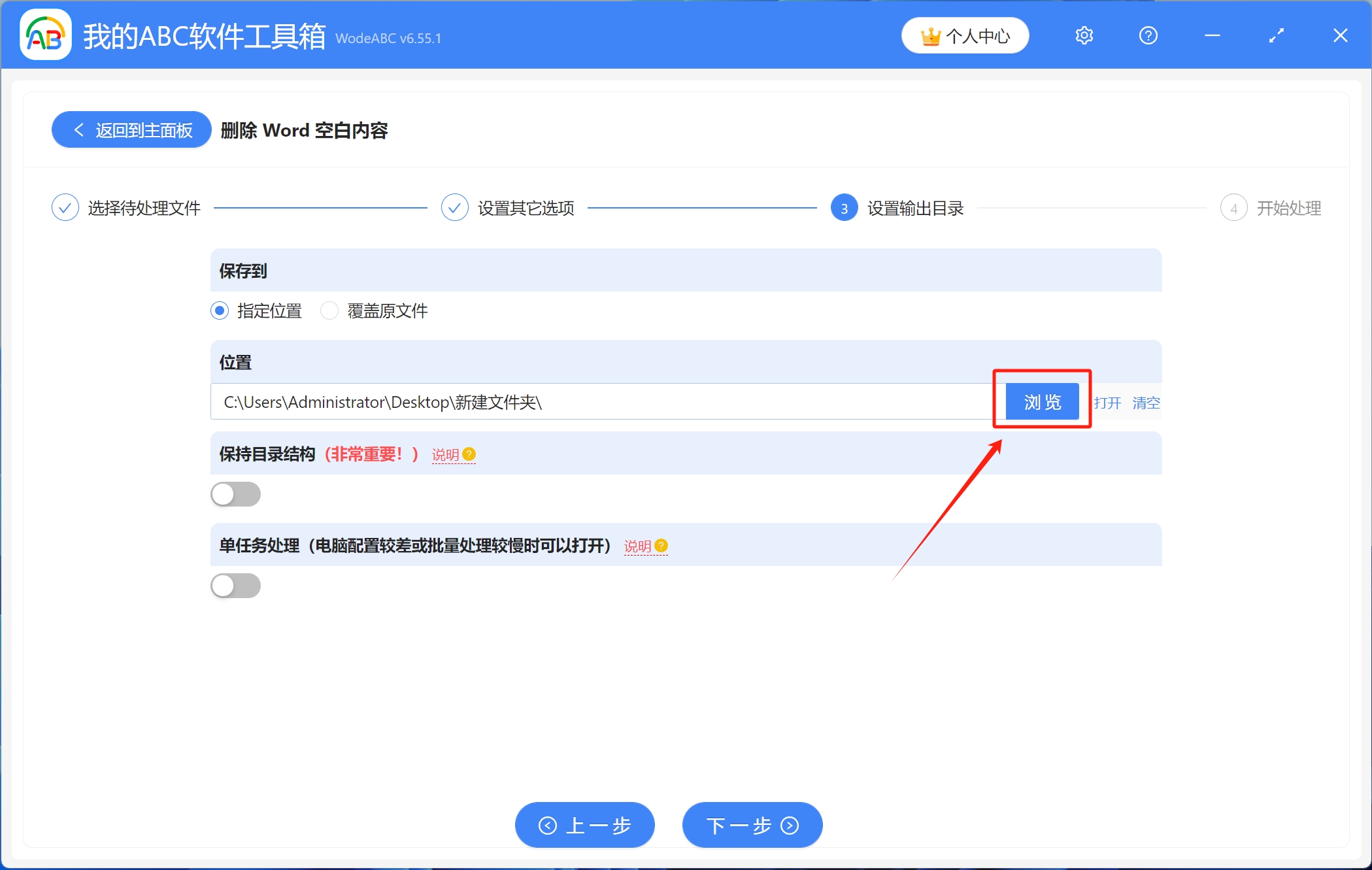
5.稍作等待,等到处理完成字样出现,就表示多个Word文档中的大量空白行已经批量删除了。